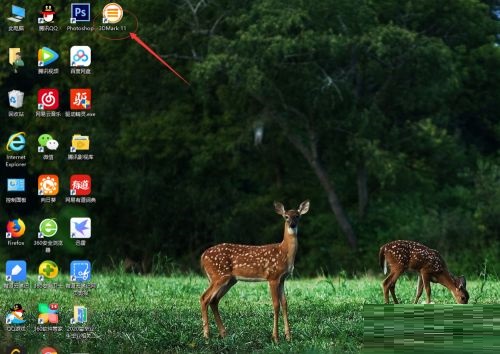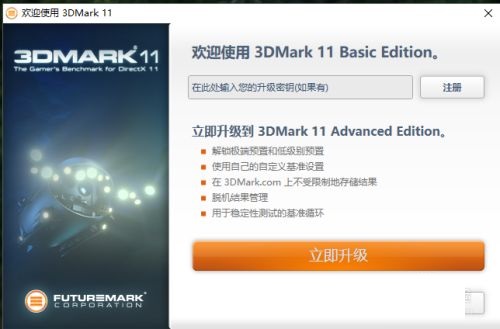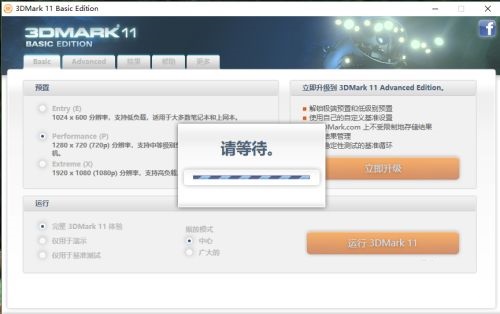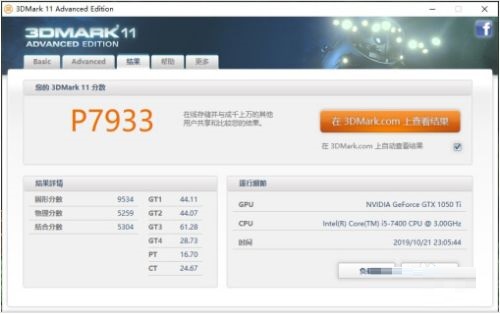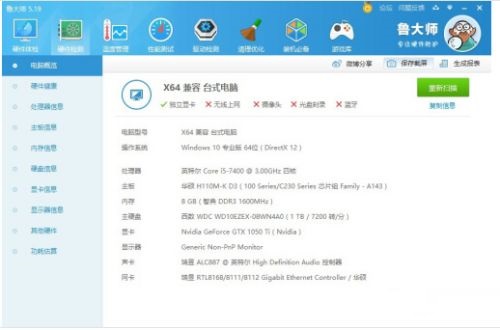3DMark11如何测显卡性能-3DMark11测显卡性能方法
时间:2021-10-29来源:华军软件教程作者:怪兽
小伙伴们知道3DMark11如何测显卡性能吗?那么今天小编就来讲解3DMark11测显卡性能的方法,感兴趣的快跟小编一起来看看吧,希望能够帮助到大家呢。
第一步:首先我们在电脑在桌面上找到3DMark 11双击启动(如图所示)。
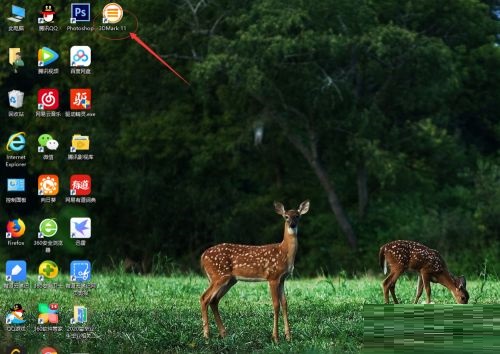
第二步:打开3DMark 11后,点击“稍后升级”,在主界面选择Basic,点击“运行3DMark 11”(如图所示)。
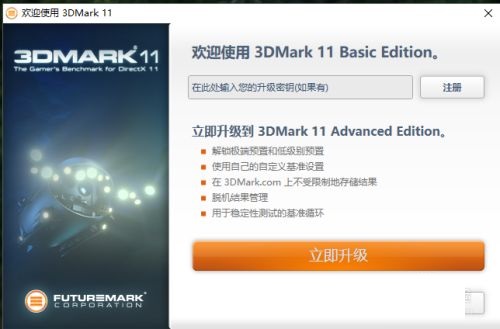

第三步:然后我们等待3DMark 性能测试运行完成(如图所示)。
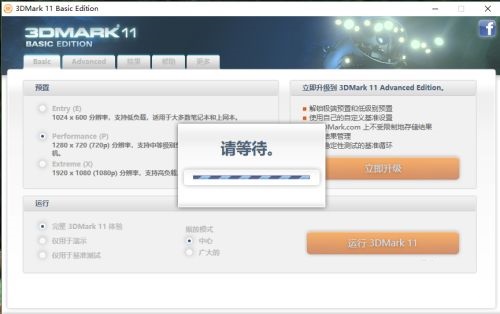
第四步:最后测试完成,在主界面选择“结果”。进入结果页面就可以查看显卡跑分了(如图所示)。
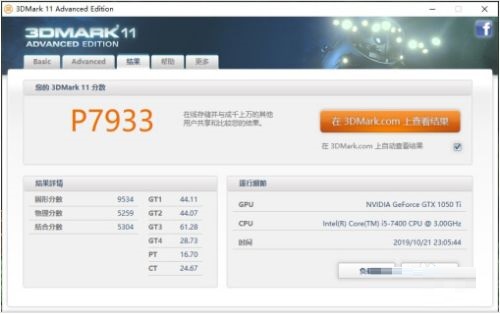
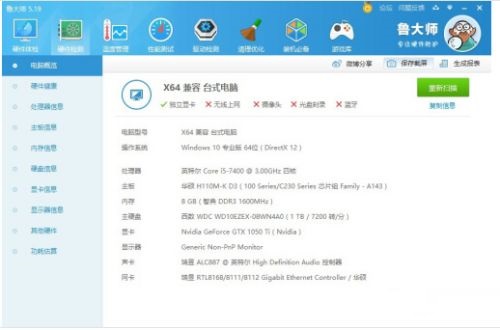
以上就是小编给大家带来的3DMark11如何测显卡性能的全部内容,希望能够帮助到大家哦。
热门推荐
-
TechPowerUP GPU-Z
版本: 2.68.0大小:10.39MB
TechPowerUPGPU-Z一款由TechPowerUp开发的权威显卡硬件识别与实时监控工具。该软件能够精准检测并显示GP...
-
GPU-Z(显卡参数检测)
版本: 2.68.0大小:14.39MB
GPU-Z是一款由TechPowerUp推出的轻量级专业显卡检测工具。软件以绿色免安装的单文件形式运行,界面直观,能精...
-
GPU-Z(显卡工具)
版本: 2.68.0大小:10.39MB
GPU-Z(显卡工具)是一款轻量级、绿色免安装的专业显卡信息检测软件。它通过直观的界面,实时提供关于显卡GPU核...
-
驱动人生
版本: 10.1.36.92大小:81.5MB
驱动人生是一款功能全面的电脑驱动程序智能管理软件。它能够快速检测计算机硬件配置,自动匹配并提供最新的...
-
NVIDIA 显卡通用驱动(64)
版本: v3.27.0.112最新版大小:125.36MB
NVIDIA显卡通用驱动是一款使用简单实用的显卡驱动软件,NVIDIA显卡通用驱动主要服务于英伟达显卡,能够最大化...